- 冒险村物语
- 英雄无敌3塔防
- 驾考家园手游
如何将视频片段制作成GIF动图?参考图文教学
2020-07-14
对于大多数人而言,日常聊天斗图绝对少不了各种GIF图片,不然就觉得少了一些氛围,那么你会制作GIF动图吗?今天小编就来分享将视频制作成GIF动图的方法,电脑用户可以借助迅捷视频转换器,手机用户可以借助清爽视频编辑器,详情请看文章说明。
如何将视频片段制作成GIF动图?
电脑端
下载安装迅捷视频转换器,进入首页,如图,点击【视频转GIF】功能,跳转到对应窗口,

进入视频转GIF页面,导入之前准备好的视频文件,这里上有多种添加文件的方式,大家可以自行选择,

视频文件添加之后,点击【截取新片段】,即可弹出窗口,设置相关参数,例如剪切片段开始和结束时间,设置完成,点击【添加到列表】,进行确定,

返回主页面,点击下方【更改目录】,设置文件输出保存路径,最后点击【转换GIF】,软件就可以将视频制作成GIF动图。

手机端
下载安装清爽视频编辑器,打开软件,进入主界面,这里有多种功能,如画面剪切、剪辑视频、视频合并、添加字幕,点击【更多工具】,选择【特效编辑】——【GIF动图】,


进入手机相册,找到需要处理的视频,将其添加进来,然后设置调整分辨率,

最后点击【导出】,选择高清、超高清、普通这三种分辨率,即可完成视频转GIF的操作。

学会上述方法,大家就可以制作出独一无二的GIF动图表情包。了解更多精彩教程资讯,关注zhishiwu.com。
人气推荐
知识阅读
精彩推荐
- 游戏
- 软件
-

律动节奏音乐游戏下载v1.1.0 安卓版
其它手游 51.7M
下载 -

宝宝乐器演奏家最新版下载v1.0.4 安卓版
其它手游 46.2M
下载 -
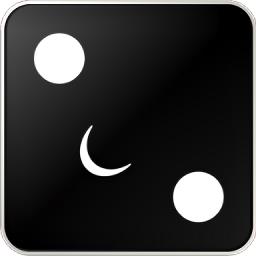
造型大师3d游戏下载v2.1 安卓版
休闲益智 28.7M
下载 -

找啥都贼溜手机版下载v1.6 安卓版
其它手游 73.9M
下载 -

天天跳一跳游戏下载v1.0.7 安卓版
休闲益智 233.2M
下载 -

海底大鱼吃小鱼游戏下载v1.0.38 安卓版
其它手游 48.7M
下载 -

大鱼吃小鱼保卫战游戏下载v1.0.38 安卓版
其它手游 48.7M
下载 -

宝宝玩排序游戏下载v9.88.00.00 官方安卓版
其它手游 92.3M
下载
-
宝宝捉迷藏宝宝巴士游戏下载v9.88.00.00 安卓最新版
下载
-
泡泡小镇游乐园游戏下载v2.1.1 安卓版
下载
-
全民来装修手机版下载v1.0.1 安卓版
下载
-
指尖音符游戏免费版下载v1.0.1 安卓版
下载
-
指画星河手游下载v1.0.7 安卓官方版
下载
-
蛇蛇争霸赛最新版下载v8.9.2 安卓版
下载
-
狂奔打耳光游戏下载v1.7.3 安卓版
下载
-
火箭大逃杀手游下载v2.3.7 安卓版
下载










